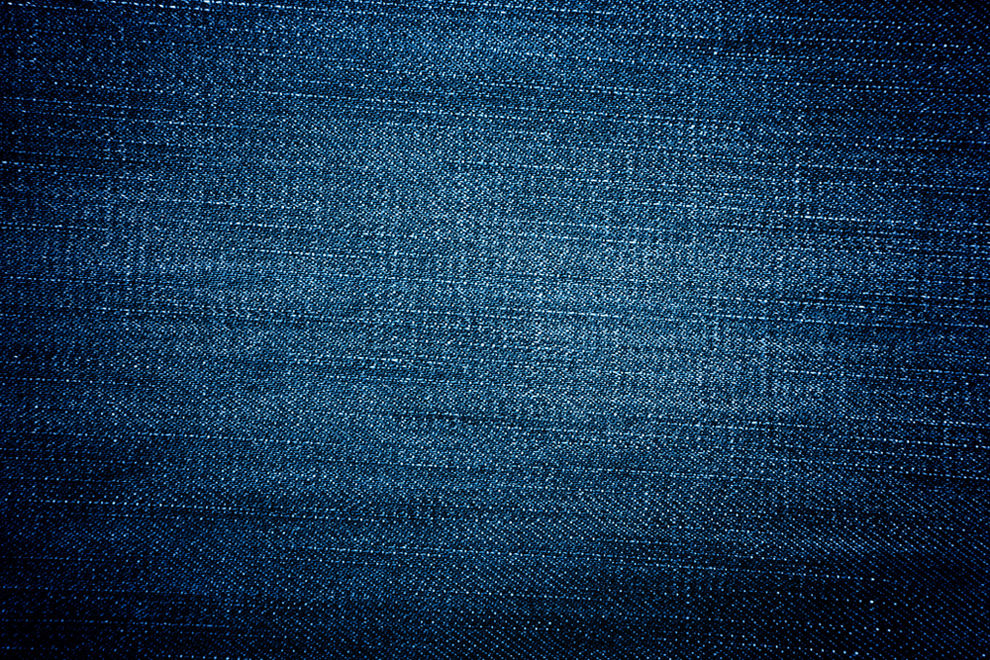

ГАПОУ СО «ЕТ «АВТОМАТИКА»
620141, Свердловская область,
г. Екатеринбург, ул. Надеждинская 24, +7(343) 324-03-79
Практическая работа № 4. «Простановка размеров на чертеже»
Учебная цель: Научиться наносить различные виды размеров
Обеспечение работы: Программа Компас - 3D. Эскиз созданный в 3 практической работе.
Задание: Проставить все размеры на чертеже.
Инструкция по выполнению практической работы:
Откройте эскиз созданный в 3 практической работе.
Переключитесь в режим нанесение размеров.
Преступите к нанесению линейных размеров.
Из группы Линейный размер выберите Линейный от общей базы:
Подведите курсор к точке 1 и нажмите левую кнопку мыши (таким образом, Вы укажите первую базовую точку для формирования размера), затем подведите курсор к центру окружности В и щелчком ЛКМ укажите вторую точку. В строке параметров инструмента измените горизонтальную ориентацию надписи на вертикальную. В поле текста размерной надписи система автоматически покажет размер 10. Щелчком ЛКН поставьте размер на эскизе.
Пока базовая точка удерживается (т.к. ввод размеров не был завершен), щелчком ЛКМ укажите вторую точку (по центру окружности А), определяющую положение окружности А. Поставьте размер.
Аналогичным образом проставьте размер, определяющий положение окружности С.
Прервите команду.
На панели инструментов выберите инструмент Линейный цепной
Зафиксируйте точку 1 (первая точка в размерной цепи) и укажите положение окружности С (вторая точка), проставив горизонтальный размер.
Затем определите положение окружности А (вторая точка). Проставьте размер.
Определите положение окружности В. Поставьте размер. Прервите команду.
Приступите к нанесению радиальных размеров.
Активируйте инструмент Радиальный размер.
Проставьте размер радиуса скругления R10:
Установите курсор на дуге, согласно рисунку, и щелкните ЛКМ:
Проставьте радиус скругления R6:
Установите курсор на дуге, щелкните ЛКМ.
В строке параметров щелчком ЛКМ выберите Радиальный размер не от центра окружности. Откройте вкладку Параметры:
Установите настройки положения размера согласно изображению (На полке вправо, стрелка снаружи):
Проставьте размер. Прервите команду.
Сохраните работу.
Для нанесения диаметральных размеров:
Активируйте инструмент Диаметральный размер;
При простановке размеров числовые значения и стрелки не должны пересекаться штриховкой и линиями. Для этого выполните настройку: Сервис – Параметры – Текущий фрагмент – Перекрывающие объекты. Установите маркер.
Нажмите ОК:
Для простановки диаметра 20 в автоматическом режиме установите курсор на соответствующую окружность, щелкните ЛКМ и расположите размер:
Для окружности диаметром 16 проставьте размер на полке:
Щелкните по окружности ЛКМ;
Во вкладке Параметра установите Размещение текста – На полке справа:
Поставьте размер.
Для окружности диаметром 24 установите размерную линию с обрывом, указав соответствующий параметр в строке состояния:
Проставьте размер. Завершите команду.
Сохраните работу.
Порядок выполнения отчета по практической работе
Отчетом по выполненной работе является файл с итоговым изображением, сохраненный в формате *.frw в рабочую папку студента.
Образец отчета по практической работе





















